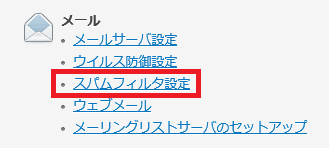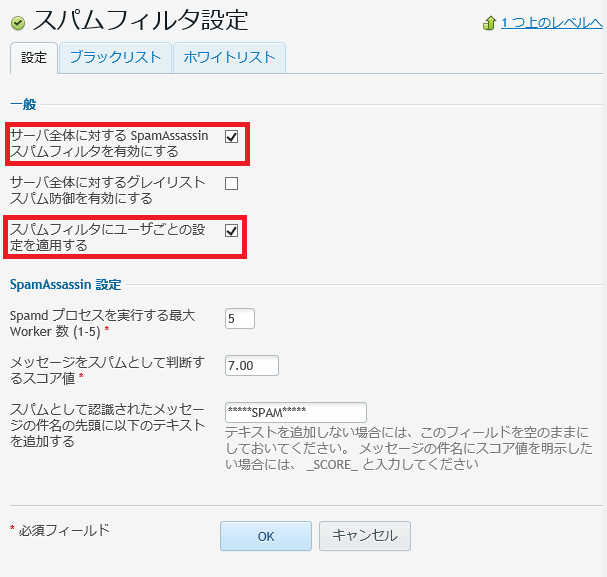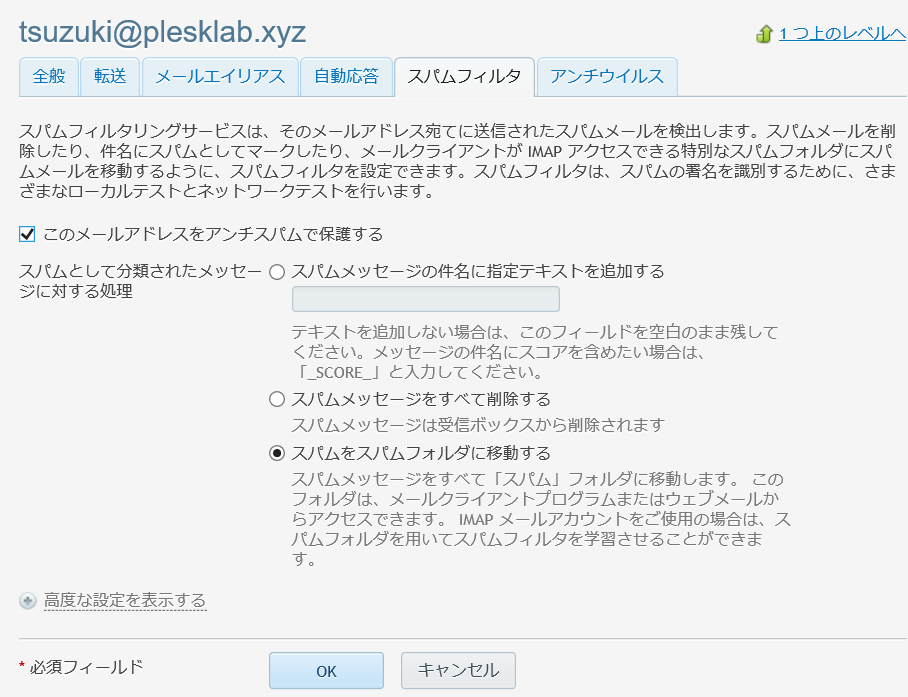こんにちは、パラレルス株式会社の鈴木隆之です。今回は、スパム(迷惑)メール対策とIMAP設定についてお話をしましょう。
一昔前、友人らと一日のスパムメールの受信数を競っていました。我ながらバカなことを酒のさかなにしていたと思います。世界に流れる莫大なスパムメール数を考えると、そこに費やされる無駄な時間はできる限り最小にして本来の業務に注力したいところですね。ここでは、その助けになるPleskの設定をご紹介します。
内容は大きく分けて2つ。迷惑メール対策のためのSpamAssassin、そして、IMAPを有効にするメールクライアントの設定についてです。SpamAssassinは、自動でスパムメールを検知し、(IMAP利用を前提として)スパムメールをspamフォルダに移動します。残念ながらGmailのような“賢い”検知は提供しておりませんが、利用者による助けを得て、スパムメールの検知度を向上する賢さも機能に含んでいます。さらに、メールの受信方式の一つであるIMAPを組み合わせれば、スマホでメールを読む機会の多い現代人へのメリットはバカにできません。早速より具体的な設定を説明しましょう。
Ⅰ.SpamAssassin - サーバー全体の設定
まずSpamAssasinがインストールされているかを確認しましょう。デフォルトでインストール済みの場合もありますが、その確認を進めながら手順を紹介します。
はじめに、サーバー全体のスパムフィルタ設定をチェックします。以降で紹介するPleskのメニューがPlesk管理者のコントロールパネル画面に存在しない場合、SpamAssasinのモジュールがインストールされていないかもしれません、前回記事を参考に、対象モジュールのインストールを進めてください。
さて、Plesk管理者権限でコントロールパネルにログインしている前提で、[ツールと設定]ページに進みましょう。Plesk Web Admin Editionの場合 (もしくはPlesk Web Pro/Host Editionでも“サーバ”タブが見つかる場合)、[サーバ]タブを選択します。Plesk Web Pro/Host Edition の場合、[サーバ管理]-[ツールと設定]を選択します。その上で、メールグループ内の[スパムフィルタ設定]をクリックしましょう。
[スパムフィルタ設定]のページに移動します。[サーバ全体に対するSpamAssassinスパムフィルタを有効にする]がチェックされているか確認してください。今回の設定では、個々のメールユーザがスパムフィルタの設定パラメータを調整できるようにしてみましょう。[スパムフィルタにユーザごとの設定を適用する]もチェックし、[OK]をクリックして適用します。
もし、上記の設定後でスパムフィルタが動作していないようであれば、対象モジュールが動いていない恐れもあります。[サーバと設定]ページ内、[サーバ管理]グループの[サービス管理]を選択します。SpamAssassinが確実に起動していることを確認してください。
Ⅱ.SpamAssassin – メールアドレス個別の設定
メールユーザの個別設定が許されてれば、そのユーザ自身、もしくは、対象ドメインの管理者レベルで、スパムフィルタの設定変更が可能です。デフォルトではオフになっているので、下記のようにメールアドレスの設定において、[スパムフィルタ]タブを選択、[このメールアドレスをアンチスパムで保護する]をチェックします。さらに、[スパムをスパムフォルダに移動する]を選択します。
メールクライアント側のIMAP利用が前提となりますが、ユーザ判断によりスパムメールをspamフォルダに移動すれば、自動学習機能によるスパム検知精度の向上が可能です。また、このフォルダに移動されたすべてのメールは30日後に自動的に削除されます。重要なメールが間違って検知されている場合もあるので適宜確認しましょう。
その他の各種設定項目については、Plesk管理者ガイドをご確認ください。検知精度の閾値(しきいち)変更も可能です。閾値(しきいち)を下げすぎると、正常なメールもスパムとして検知される場合があります。
Plesk12.0 管理者ガイド - スパムから防御する(外部サイト)
もし、先の[スパムフィルタ]タブがコントロールパネル上に見つからない場合、契約のプロパティの設定を確認してみましょう。ヒントは次のヘルプの中にあるはずです。
Plesk12.0 管理者ガイド - パーミッション(外部サイト)
Ⅲ.IMAP - メールクライアントの設定
メールクライアントがPleskサーバーからメールを受信する方式には、POPとIMAPの2つがあります。どちらを使ってもメールの受信はできるのですが、POPは受信メールデータを最終的にメールクライアント側で管理します。IMAPは、サーバー側で管理します。冒頭で話したメリットはこの点にあり、同一メールアカウントを扱うスマホとPCのメールクライアントの共存環境では、一方があるメールを既読にすると、もう一方でも同一メールに既読マークが自動的に記録されます。複数のデバイスでメールを読む昨今では、今回紹介するSpamAssassinへの対応も含め、IMAPを利用するのが妥当でしょう。
以降では、IMAPに関わる各種メールクライアントの設定例を列挙します。ソフトウェア毎に異なる説明になるため、設定手順等は省きます。また、前回の記事(*リンク参照*)で紹介した、サーバー側におけるPostfix/Dovecot設定を前提としています。あらかじめご了承ください。
- Windows 10向け「メール」
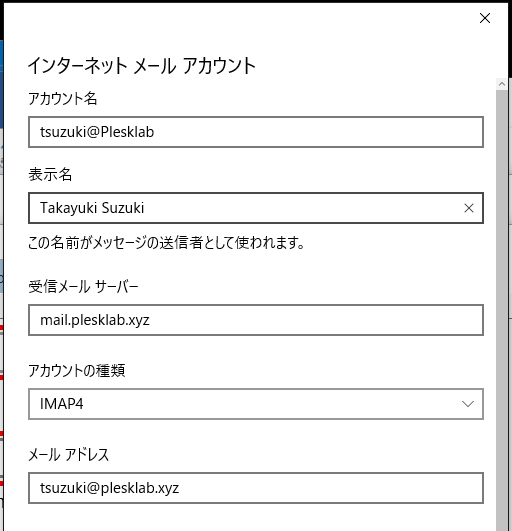
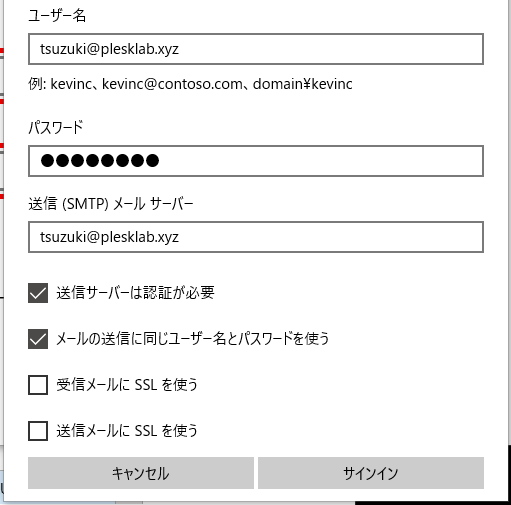
- Windows Live メール
前回記事参照
- Mozilla Thunderbird
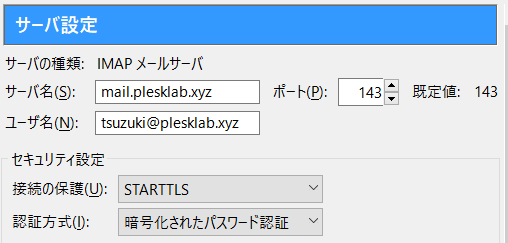
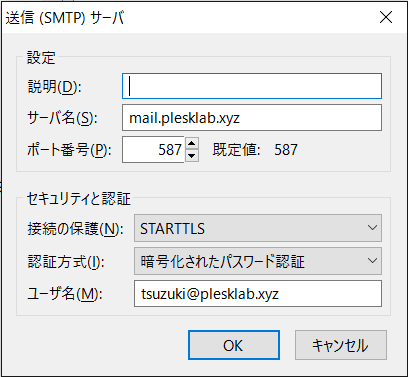
- iOS
GMOクラウド サポートサイト - iPhoneメールアカウント設定方法
補足:スパムメールの検知機能が本当に動いているかどうか不安になりますよね?その確認には、受信メールのヘッダを参照ください。下記は、自動でスパムメールと判断され、spamフォルダに格納されたメールのヘッダの一部です。
- X-Spam-Checker-Version: SpamAssassin 3.3.1 (2010-03-16) on blue.plesklab.xyz
X-Spam-Flag: YES
X-Spam-Level: *******
X-Spam-Status: Yes, score=8.0 required=7.0 tests=DKIM_ADSP_NXDOMAIN,
DRUGS_ERECTILE,DRUG_ED_CAPS,LOW_PRICE,MISSING_SUBJECT,NO_DNS_FOR_FROM,
UPPERCASE_75_100 autolearn=no version=3.3.1
X-Spam-Report:
* 0.8 DKIM_ADSP_NXDOMAIN No valid author signature and domain not in DNS
* 1.0 DRUG_ED_CAPS BODY: Mentions an E.D. drug
* 0.6 LOW_PRICE BODY: Lowest Price
* 0.4 NO_DNS_FOR_FROM DNS: Envelope sender has no MX or A DNS records
* 2.2 DRUGS_ERECTILE Refers to an erectile drug
* 1.8 MISSING_SUBJECT Missing Subject: header
* 1.2 UPPERCASE_75_100 message body is 75-100% uppercase
X-Spam-Status行に、スパムメールとして判断に至ったスコア 8、閾値(しきいち)7を超えていることが確認できます。
Ⅳ.最後に – スパムメールはなぜ届く?
公開しているメールアドレスではないのに、なぜスパムメールが届くのか不思議に思いませんか?
理由は大きく分けて2つあります。
A. 一つは、実社会と同様に、知らない会社からあなたの住所にダイレクトメールが届く場合と同じ。例えば、どこかでのアンケートで自宅住所を書いた、誰かによってあなたの住所が第三者に提示されてしまった等々。
B. もう一つは、コンピューターの力技によるもの。ホームページ上で営業窓口としてメールアドレスを記載しておけば、スパムメール送信業者のサーバーが自動的にそのアドレスを見つけ出し、スパムメールをそのアドレスへ送り付けるでしょう。公開していなくても、ありがちなメールアドレスの名前 、例えば、sales@<企業ドメイン> info@<企業ドメイン> であれば、無条件にスパムメールの送信対象になっている場合もあります。
残念ながら、第三者がメールアドレスを勝手に収集して迷惑メールを送り付ける行為はなくならないでしょう。しかし、コンピューターの力技によって送信されるようなスパムメールを、そこそこ回避する方法は存在します。例えば、ホームページにテキストで載せていたメールアドレスは外してしまい、その代わりに新しい営業窓口メールアドレスを記載した画像を貼り付けます。ほとんどの場合、アドレス収集されることを妨げることができます。また、salesやinfo等のありがちな名前のメールアドレスは避けるべきでしょう。
まだ大量のスパムメールで時間を無駄に費やしていませんか?1日に10分の作業でも、1年で3650分、1日に10時間働くとしたら1年間にスパムメールへの対応だけに6日間も消費していることになります。賢いメールアドレスの運用と、Pleskによるスパムメール対策を進めていきましょう。